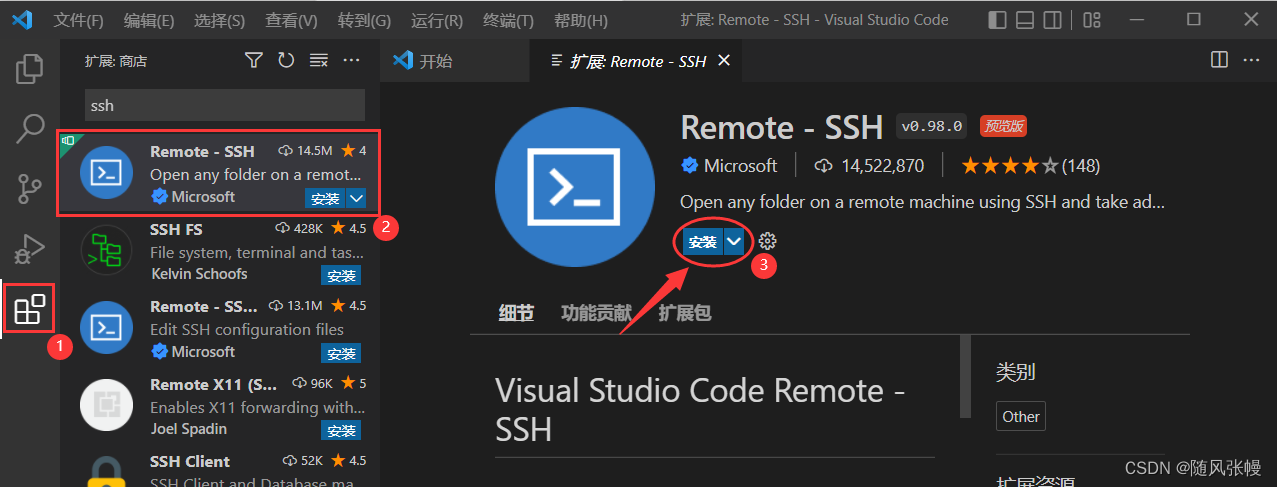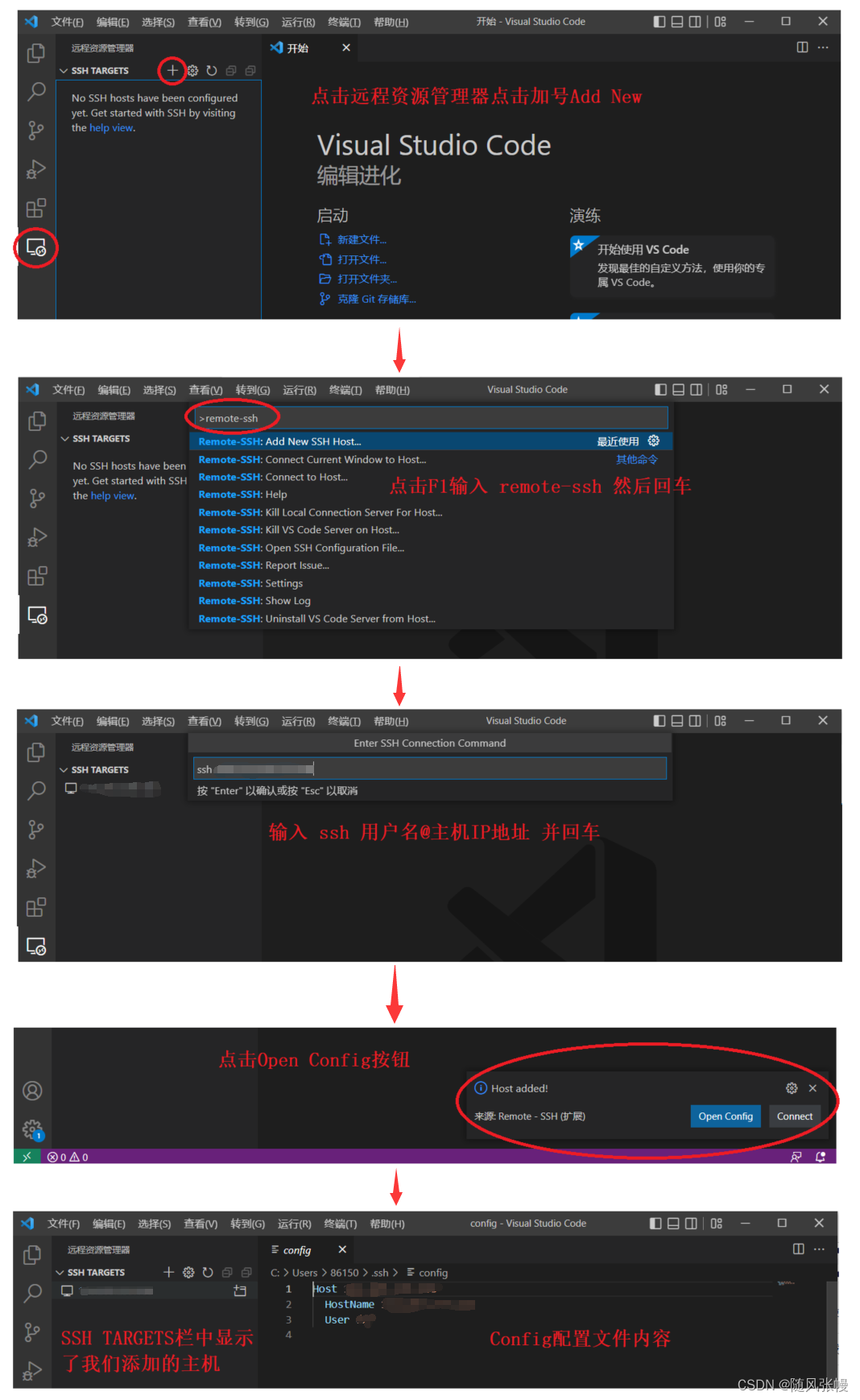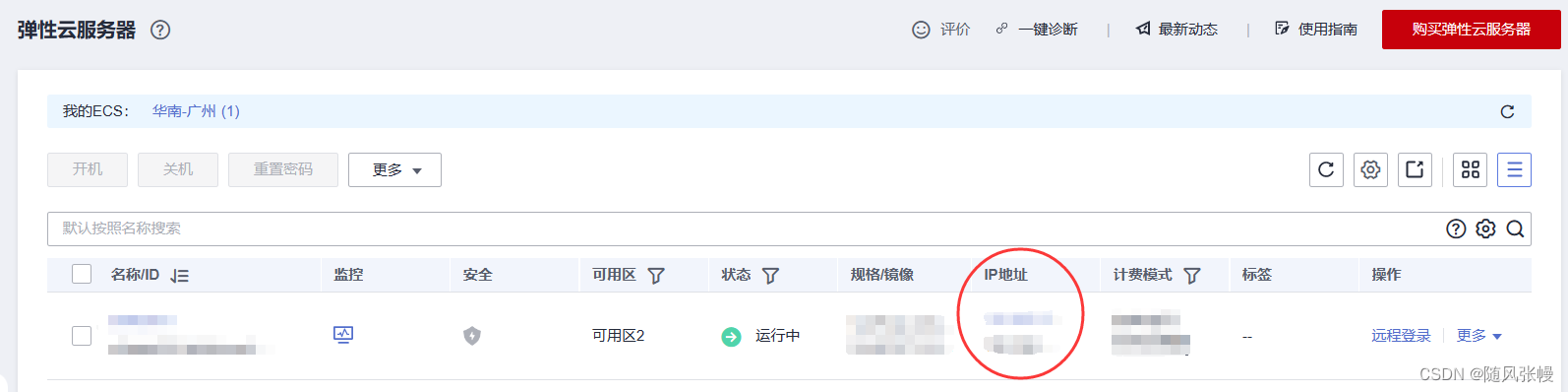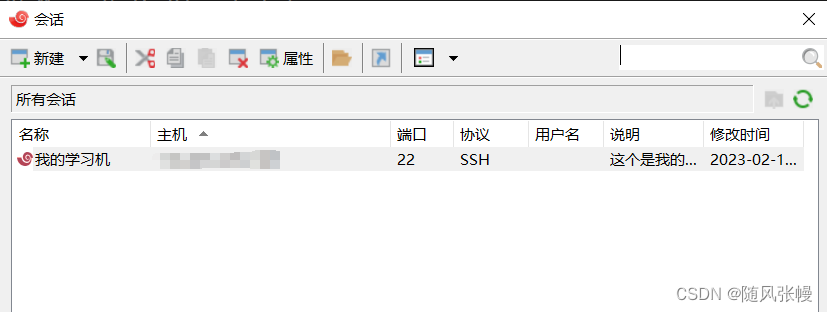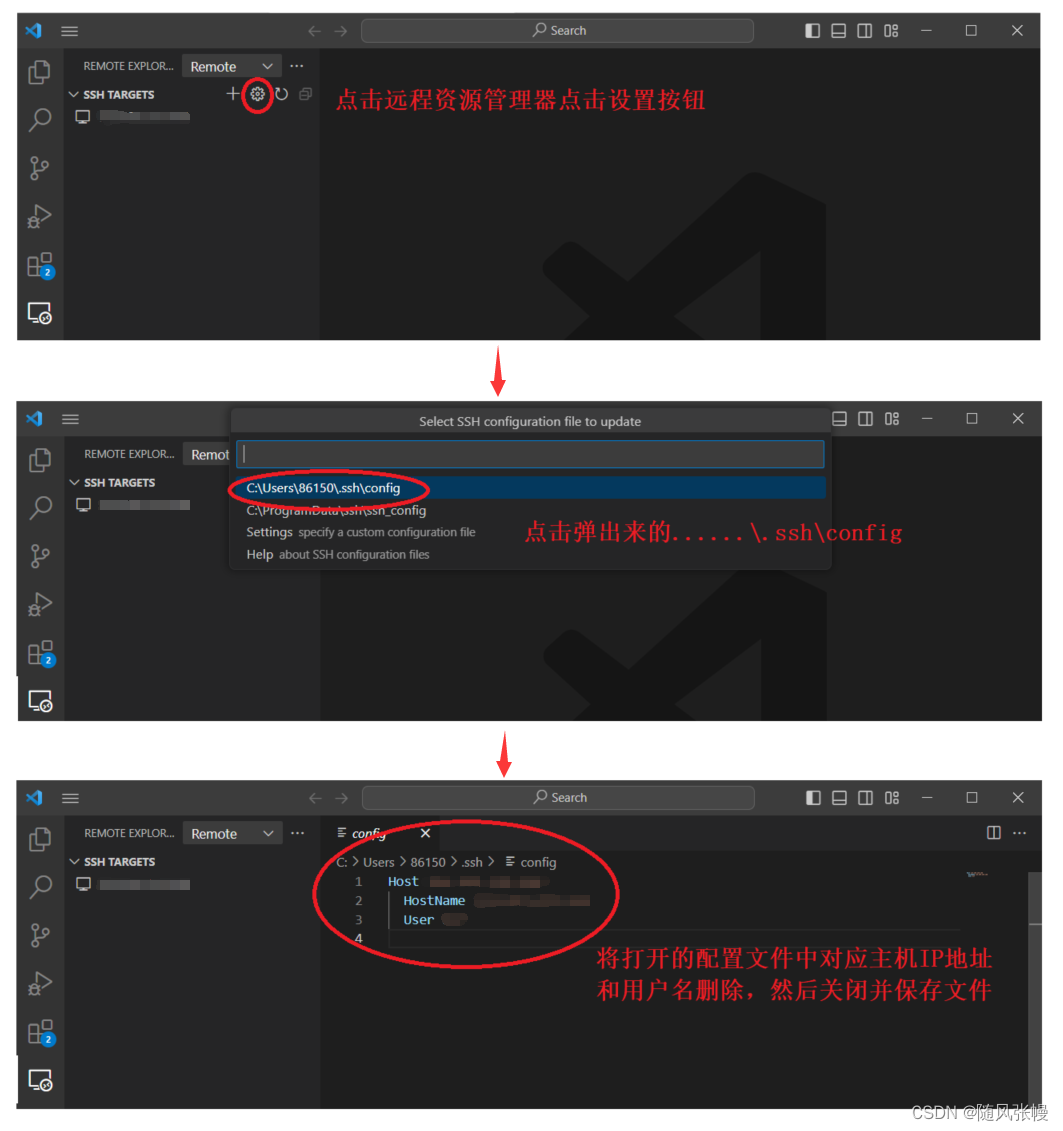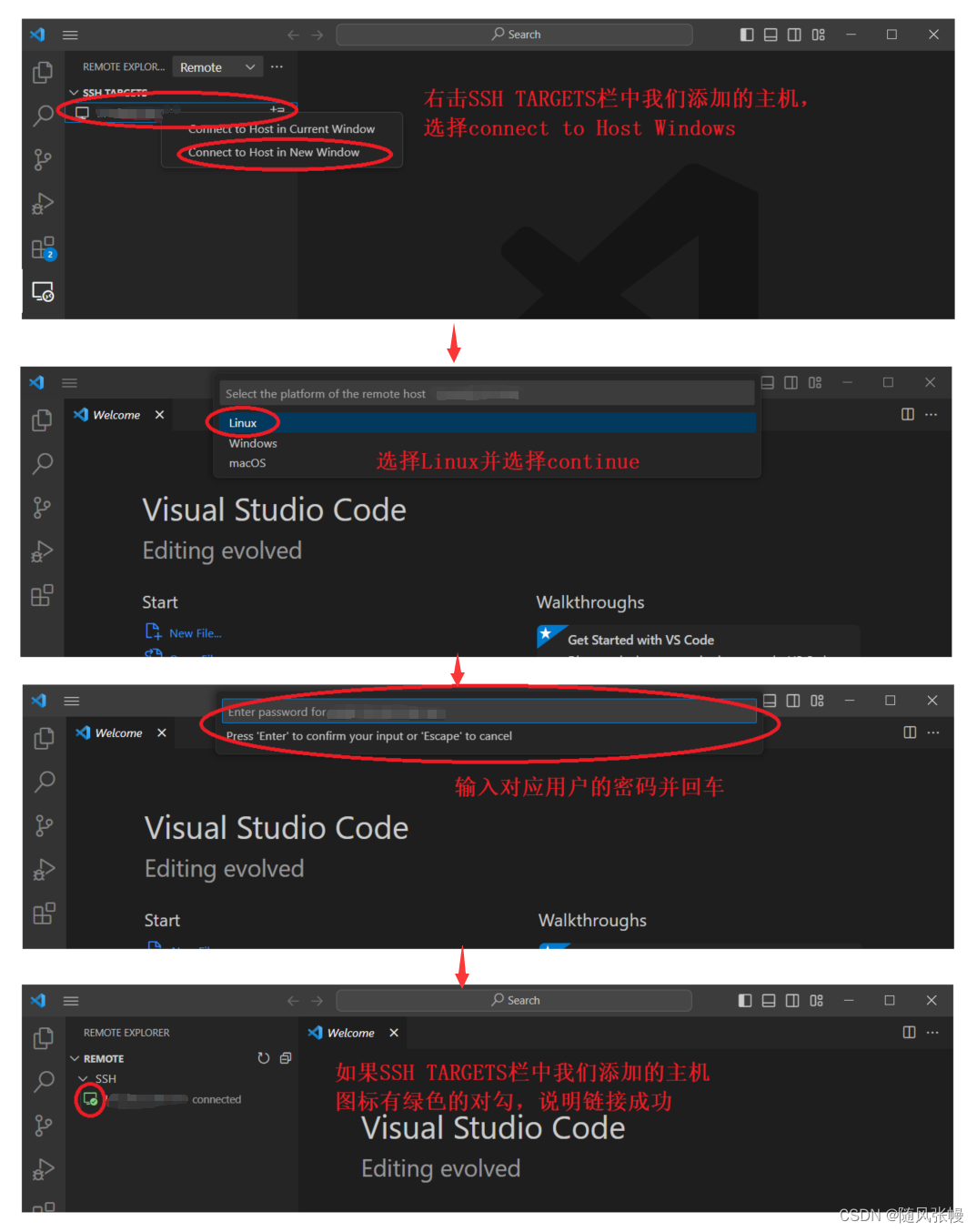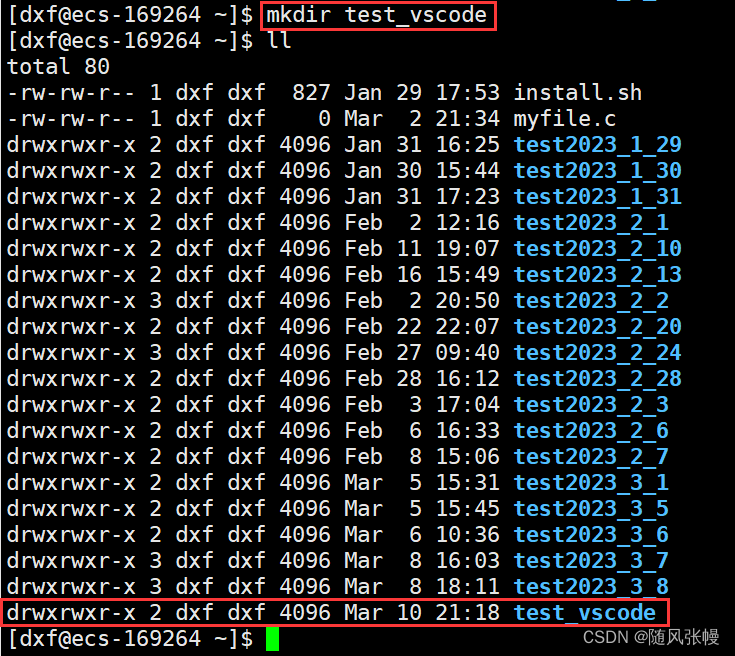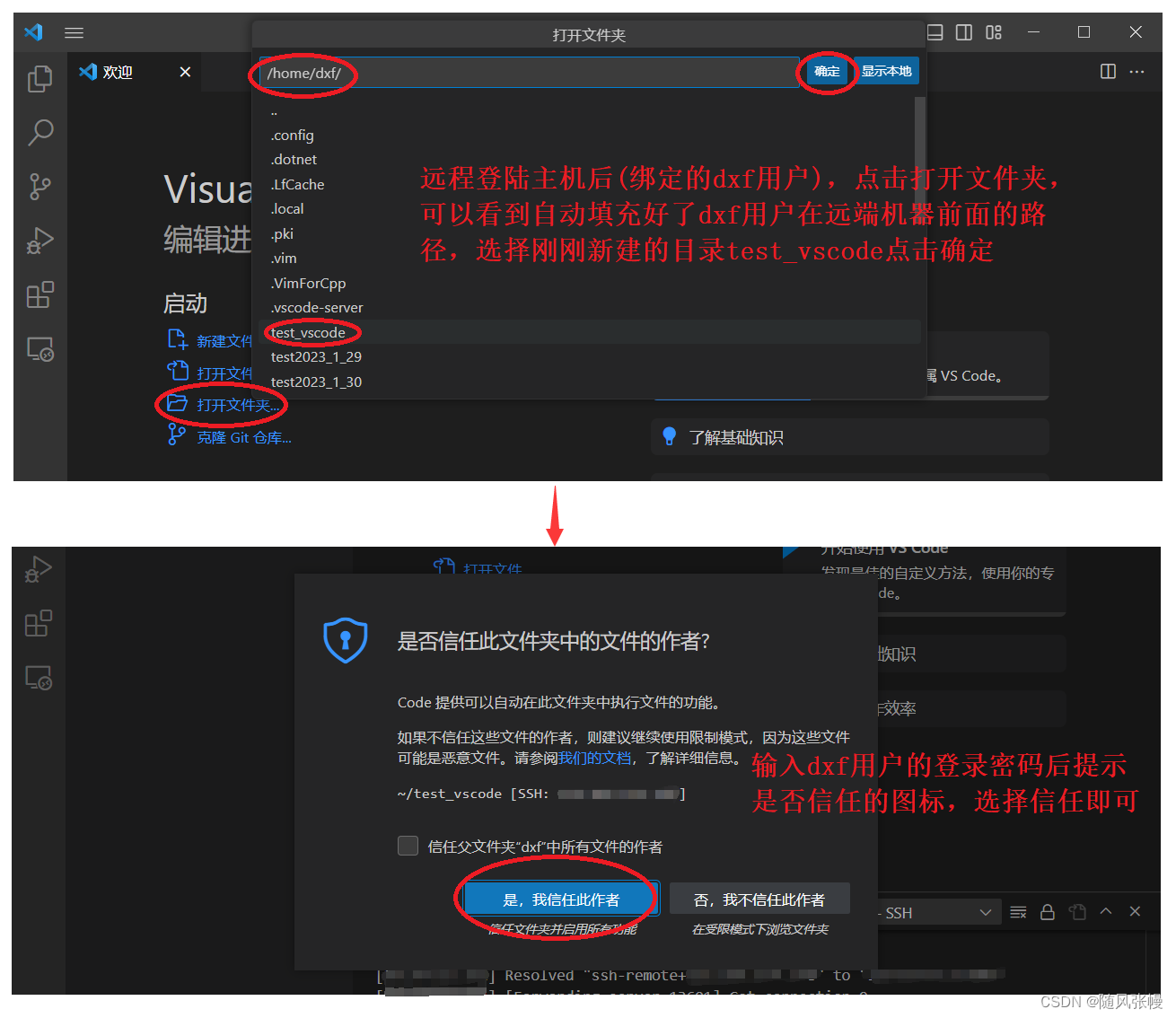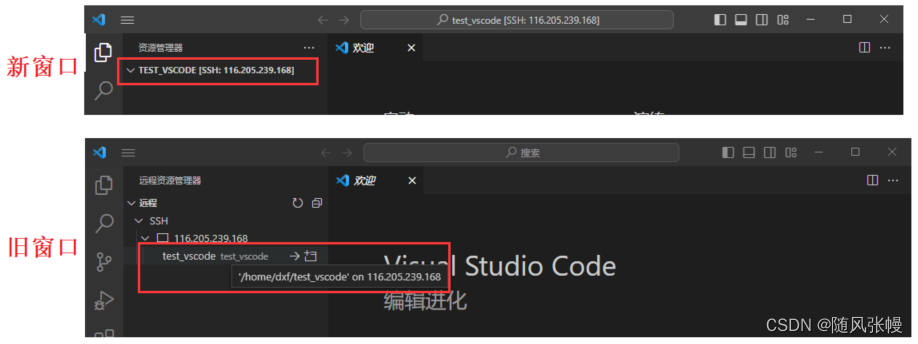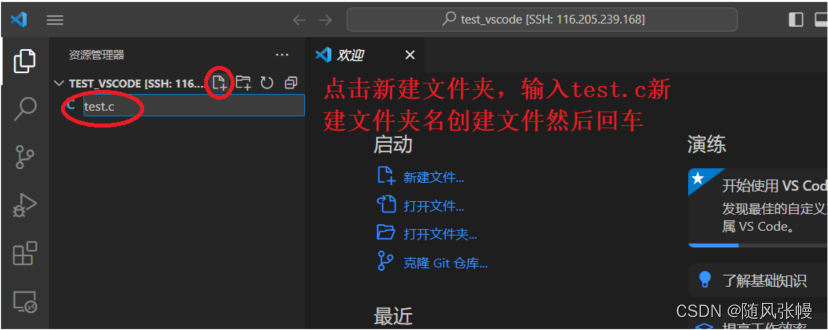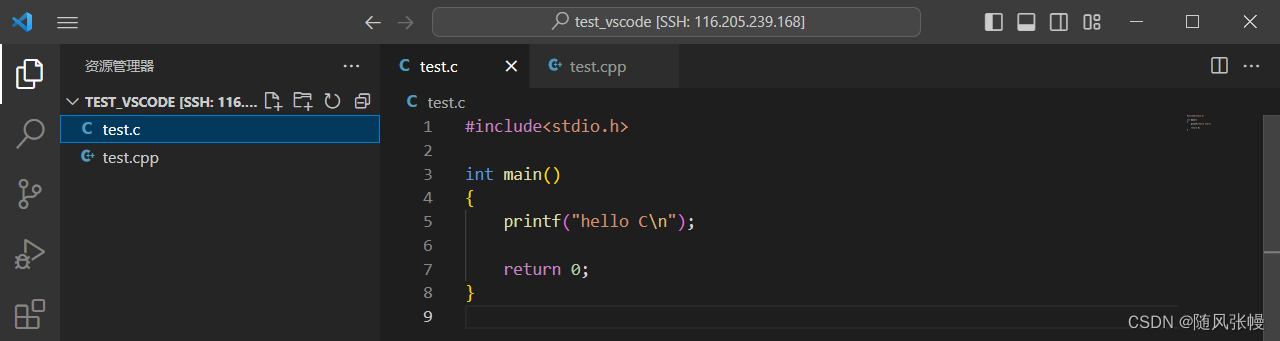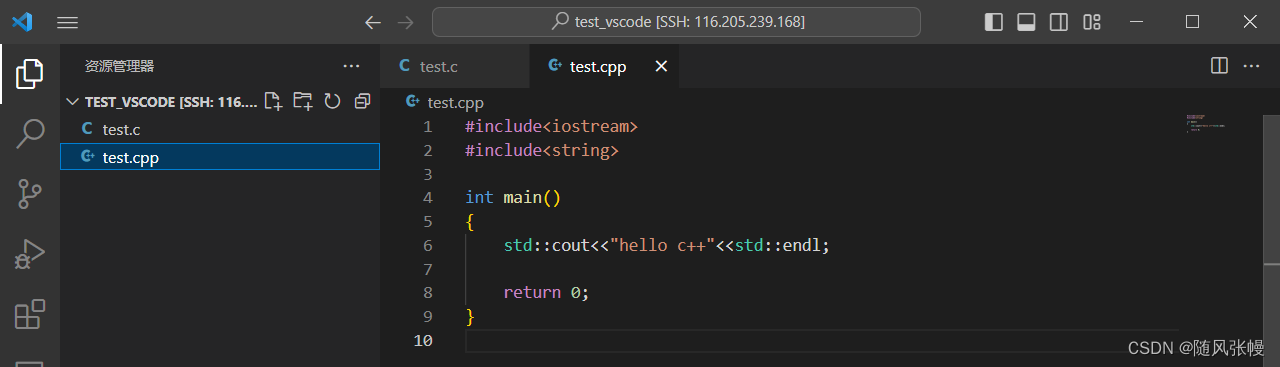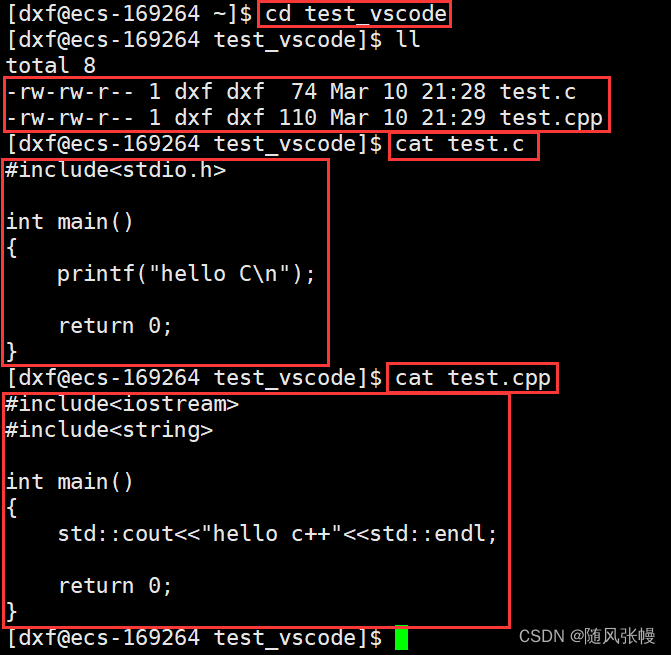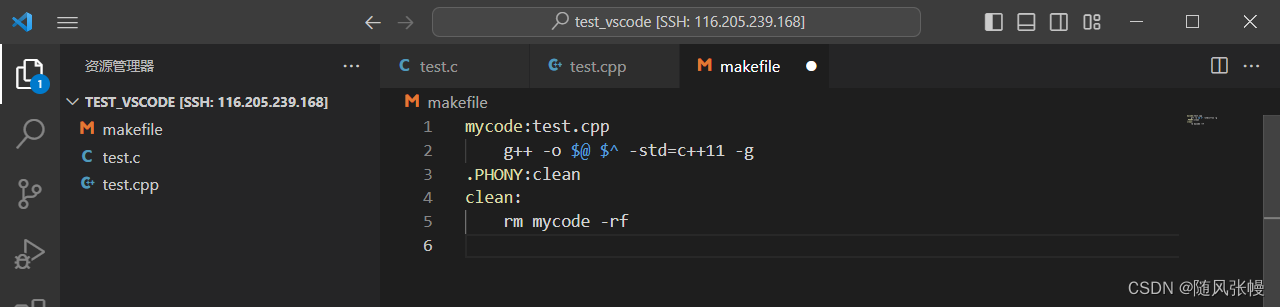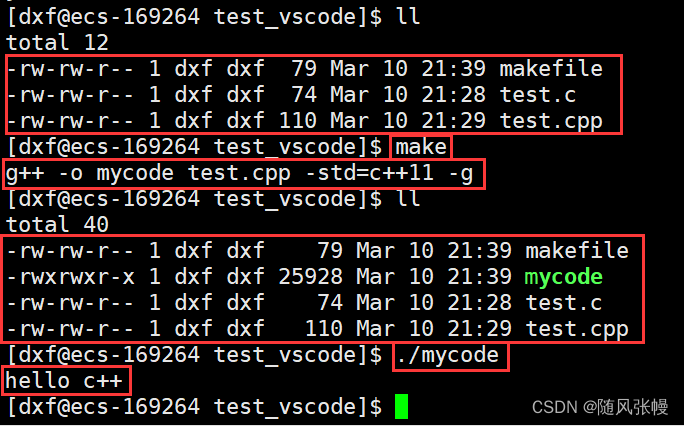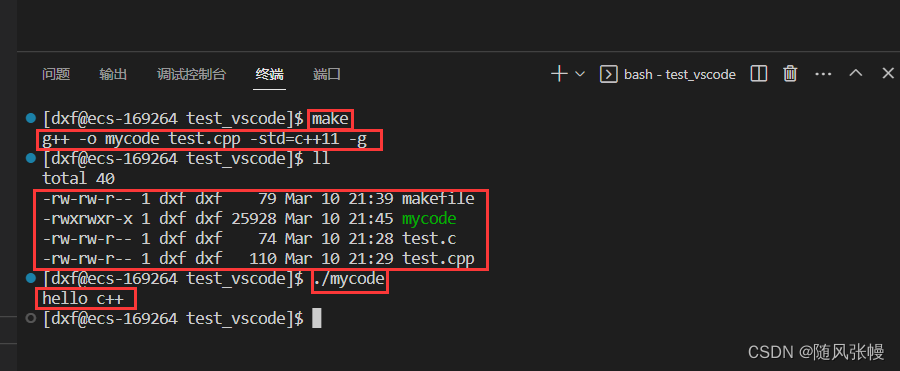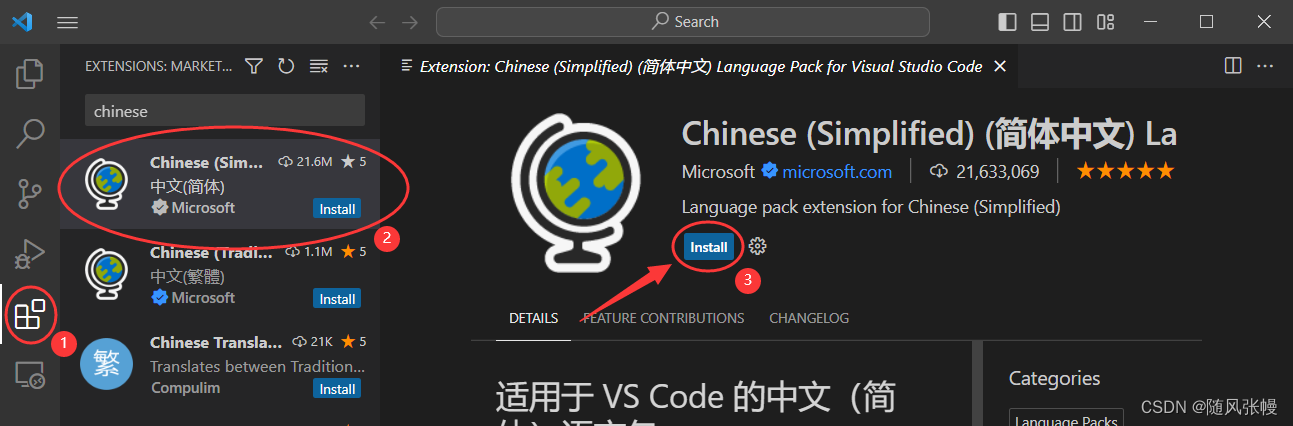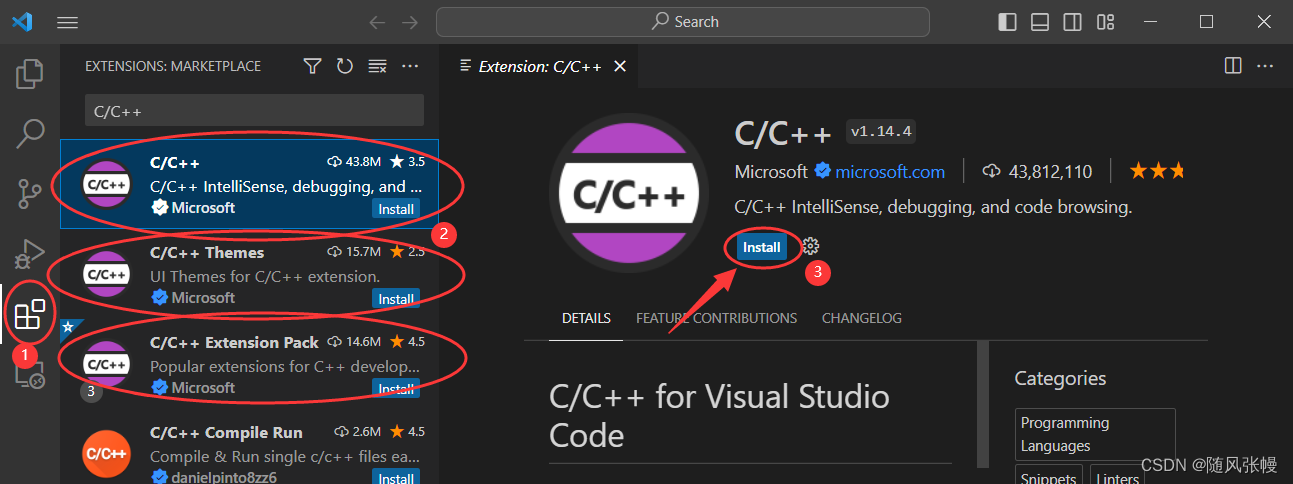vscode下载与使用
1.vscode下载
官网下载地址:Download Visual Studio Code - Mac, Linux, Windows下载太慢,推荐文章:解决VsCode下载慢问题_vscode下载太慢_迷小圈的博客-CSDN博客下载太慢,推荐下载链接:https://vscode.cdn.azure.cn/stable/30d9c6cd9483b2cc586687151bcbcd635f373630/VSCodeUserSetup-x64-1.68.1.exe
2.vscode使用
vscode是一个编辑器,与vim类似,主要使用的是其编写代码的功能。
vscode可以配置插件,完成各种轻功能。
vscode编写代码支持本地编写和远程编写
vscode只是编辑器,本地编写完代码之后并不能直接运行,还需要下载编译器等,这样不如直接使用vs2019等集成编译环境。vscode主要功能体现在远程编写代码上,
3.推荐插件
3.1.Remote - SSH插件
介绍:远程登录操作Linux服务器的工具
下载:如下图所示,点击拓展按钮搜索Remote - SSH,点击安装即可。
链接远程主机:下载好之后左边会新增一个远程资源管理器,点击远程资源管理器点击加号Add New,点击F1输入 remote-ssh 然后回车,然后输入 ssh 用户名@主机IP地址 并回车,点击弹出来的......\.ssh\config,此时弹出添加主机成功的提示符,点击Open Config按钮,可以看到Config配置文件内容,此时左边的SSH TARGETS栏中显示了我们添加的主机。
注:主机IP地址可以在对应服务器官网查到,也可以在Xshell的会话框中查找,如下图一二所示。
删除远程主机的链接:点击远程资源管理器点击设置按钮,点击弹出来的......\.ssh\config,将打开的配置文件中对应主机IP地址和用户名删除,然后关闭并保存文件,对应远程主机链接就取消了。
登录远程主机:
右击SSH TARGETS栏中我们添加的主机,选择connect to Host Windows,选择Linux并选择continue,输入对应用户的密码并回车,此时进行链接,如果SSH TARGETS栏中我们添加的主机图标有绿色的对勾,说明链接成功。
通过Remote - SSH远程操作:
使用xshell登录dxf用户,创建一个test_vscode目录,如下图一所示。
远程登陆主机后(绑定的dxf用户),点击打开文件夹,可以看到自动填充好了dxf用户在远端机器前面的路径,选择刚刚新建的目录test_vscode点击确定,输入dxf用户的登录密码后提示是否信任的图标,选择信任即可,如下图二所示。
经过上面的操作,在新窗口的远程资源管理器中有了TEST_VSCODE,在旧窗口的远程资源管理器中显示当前vscode在服务器中的路径,如下图三所示。
此时vscode在远端服务器的/home/dxf/test_vscode目录下,如下图一所示,点击新建文件夹,输入test.c新建文件夹名创建文件然后回车,在test.c文件中输入下图二所示的代码,ctrl+s保存,点击新建文件夹,输入test.cpp新建文件夹名创建文件,在test.cpp文件中输入下图三所示的代码,ctrl+s保存。此时打开xshell在test_vscode目录下可以看到新创建的两个文件,如下图四所示。
此时在vscode编辑文件代码ctrl+s保存后,在xshell打开对应文件可以看到编辑后的代码;在xshell中使用vim编辑文件代码wq保存后,在vscode打开对应文件也可以看到编辑后的代码。
点击新建文件夹,创建makefile文件,在makefile文件中输入下图一所示的代码,然后ctrl+s保存。此时可以在xshell中使用make命令生成可执行程序然后./mycode运行,如下图二所示。此时也可以在vscode中 ctrl+~ 打开vscode中内置命令行,然后使用make命令生成可执行程序然后./mycode运行,如下图三所示。
3.2.Chinese(Simplified)插件
介绍:翻译工具
下载:如下图所示,点击拓展按钮搜索Chinese(Simplified),点击安装即可。
3.3.C/C++相关插件
C/C++相关插件:C/C++、C/C++ Extension Pack、C/C++ Themes
介绍:
C/C++: 智能感知和代码展示。
C/C++ Extension Pack:扩展包,包含了vscode编写C/C++工程需要的插件(C/C++、C/C++ Themes、CMake、CMake Tools和Better C++ Syntax等),和以前比不需要⼀个个找了。
C/C++ Themes:主题包,主题设置,插件里面可以点击设置。
下载:如下图所示,点击拓展按钮搜索C/C++,三个相关插件都有,点击安装即可。
3.4.
3.5.